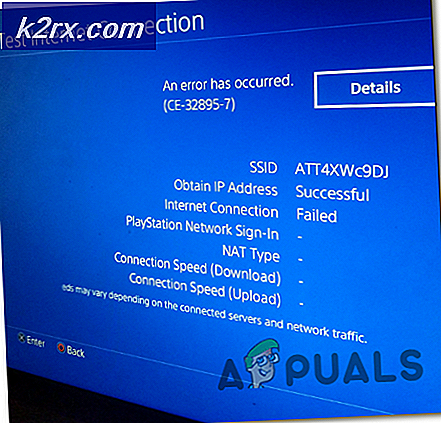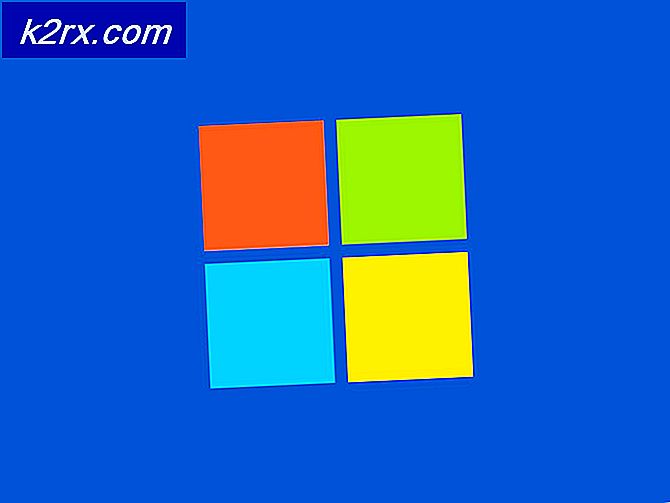Fiks: Windows Photo Viewer kan ikke åpne dette bildet
Noen brukere har rapportert problemer med standard Windows Photo Viewer (WPV). Brukere som støter på dette problemet, ser følgende feilmelding på visse / alle bilder åpnet via Windows Photo Viewer : Windows Photo Viewer kan ikke åpne dette bildet fordi enten Photo Viewer ikke støtter denne filen, eller du har ikke de nyeste oppdateringene.
Dette bestemte problemet er hovedsakelig rapportert på Windows 7, Windows 8 og Windows 8.1. Windows 10 en annen standard bildeviser. Windows 10-brukere kan bare støte på dette problemet hvis de tidligere har endret systeminnstillingene for å bruke WPV som standard.
Vi gikk videre og gjorde noen undersøkelser om dette problemet. Her er noen av de vanligste scenariene som vil utløse dette problemet:
- Foto / Bilde er en filtype som ikke støttes av Windows Photo Viewer.
- Bilde- / bildefilen er skadet.
- Tredjeparts Android / iOS-pakke forårsaker konflikter med standard fotobeskeder.
- Filen er kryptert.
- Operativsystemet behandler korrupte systemfiler.
Hvis du har problemer med dette bestemte problemet, bruker du metodene nedenfor for å feilsøke problemet ditt. Det anbefales på det sterkeste at du følger opprettingene i rekkefølge til du klarer å løse problemet. I alle fall, start med metode 1 og eliminere muligheten for en ødelagt eller ikke-støttet fil.
Metode 1: Sjekk om filen er skadet eller ikke støttet
Før du feilsøker for systemkorrupsjon eller programvarekonflikter, er det viktig å eliminere muligheten for et ødelagt bilde / bilde og sørge for at formatet faktisk støttes av Windows Photo Viewer.
WPV er et ganske gammelt stykke programvare, så det støtter ikke så mange filtyper. Første ting først, sjekk utvidelsen av filen i spørsmålet og se om den faktisk støttes av programvaren. Windows Photo Viewer kan bare åpne .jpg, .jpeg, .tif, .tiff, .png, .gif, .bmp, .dib og. wdp filtyper. Du kan vise filtypen til bildet ved å høyreklikke på filen og velge Egenskaper. Kontroller deretter filtypen i kategorien Generelt ved siden av Type fil .
Hvis utvidelsen av filen ikke støttes av WPV, kan du ikke åpne den med denne programvaren. Hvis det er tilfelle, gå til Metode 5 for instruksjoner om bruk av et annet bildevisningsprogram.
Hvis du har bestemt deg for at filtypen støttes av WPV, la vi se om filen ikke er skadet. Du kan gå om det på flere forskjellige måter - enten flytte filen til et annet system og se om det åpnes der eller send bildet til en venn og be ham om å åpne den. Du kan også overføre den til en Android-telefon og åpne den via standard bildeapp (den støtter flere filtyper enn WPV).
Når du har kontrollert at filen ikke er skadet eller ikke støttet, kan du starte feilsøking med metodene nedenfor.
Metode 2: Installer Android / IOS backup-pakken på nytt
Noen brukere har begynt å oppleve dette problemet umiddelbart etter oppdatering av deres telefonsupportpakke. De mistet muligheten til å åpne bilder i Photo Viewer så snart oppdateringen ble brukt.
I deres tilfelle var løsningen å avinstallere telefonprogramvaren og installere den på nytt igjen. Som det viser seg, er mange av disse telefonsuksesuiterne en fotobeskytter som kan forårsake kompatibilitetsproblemer med standard bildeprogrammet. Her er en rask guide til fjerning av programmet som er knyttet til telefonen din:
- Trykk Windows-tasten + R og skriv appwiz.cpl . Trykk Enter for å åpne vinduet Programmer og funksjoner .
- Se etter en oppføring relatert til telefonens produsent og avinstaller den fra systemet. Merk: I dette tilfellet er HiSuite tilhørende Huawei, men du ser en annen suite avhengig av telefonen din. For å gjøre det enklere, bruk kolonnen Publisher for å bekrefte at programvaren tilhører telefonens produsent.
- Sjekk om du nå kan åpne bildene i Windows Photo Viewer.
- Installer telefonpakken på nytt.
Metode 3: Fjern kryptering for denne filen
Windows har ganske historie med å vise ulige feilmeldinger når det gjelder krypterte filer. Hvis navnet på filen du prøver å åpne, vises i grønne bokstaver (eller mappen som inneholder den), betyr det at filen er kryptert.
PRO TIPS: Hvis problemet er med datamaskinen eller en bærbar PC / notatbok, bør du prøve å bruke Reimage Plus-programvaren som kan skanne arkiver og erstatte skadede og manglende filer. Dette fungerer i de fleste tilfeller der problemet er oppstått på grunn av systemkorrupsjon. Du kan laste ned Reimage Plus ved å klikke herDette skjer vanligvis når du prøver å åpne bilder hentet manuelt fra et annet operativsystem (OS X, IOS, Android, Linux, osv.). Hvis filen vises i grønne bokstaver, følger du trinnene nedenfor for å rette opp problemet og åpne det med Windows Photo Viewer:
- Høyreklikk på filen og velg Egenskaper.
- I kategorien Generelt klikker du på Avansert- knappen.
- Fjern merket ved siden av boksen Krypter inn innhold til sikre data, og klikk OK .
Metode 4: Kjør System File Checker
Hvis du brenner gjennom alle metodene ovenfor og fortsatt sliter med det samme problemet, er det en stor mulighet for at du har å gjøre med noen korrupte systemfiler. Hvis det er tilfelle, vil det vanligvis reparere de fleste forekomster av korrupsjon som kan plage systemet ditt ved å gjøre en systemfilkontroll. Her er en rask veiledning om hvordan du starter en System File Checker- skanning:
- Klikk på startlinjen for Windows (nederst til venstre) og søk etter cmd . Høyreklikk på Kommandoprompt og velg Kjør som administrator .
- Skriv inn sfc / scannow i den forhøyede kommandoprompt . Dette vil skanne alle beskyttede systemfiler og erstatte skadede med rene versjoner.
- Start på nytt og se om problemet har blitt løst.
Metode 5: Bruk en annen bildeviserapp
Hvis filen ikke støttes av Windows Photo Viewer, eller programvaren er blitt ubrukelig, kan du enkelt bruke et annet program for å åpne den respektive bildefilen.
Høyreklikk på filen som forårsaker problemer og gå til Åpne med, og velg et annet program fra listen. Maling er et godt valg siden listen over støttede filtyper er større enn WPVs.
Merk: Du kan også gå til en mer spesialisert programvare som IrfanView Graphic Viewer. Denne programvaren er gratis og støtter nesten alle filtyper som brukes til bilder eller bilder. Det finnes også en Windows 10-app for den tilgjengelig for nedlasting i Microsoft App Store.
Hvis Paint eller et annet program klarer å åpne bildet / bildet, høyreklikker du på> Åpne med og velger Endre standardprogram ( Velg en annen app ).
For å gjøre endringen permanent, velg appen du vil bruke fra nå av, merk av i boksen ved siden av Alltid bruk denne appen for å åpne jpg-filer og klikk OK .
PRO TIPS: Hvis problemet er med datamaskinen eller en bærbar PC / notatbok, bør du prøve å bruke Reimage Plus-programvaren som kan skanne arkiver og erstatte skadede og manglende filer. Dette fungerer i de fleste tilfeller der problemet er oppstått på grunn av systemkorrupsjon. Du kan laste ned Reimage Plus ved å klikke her